Quelle est la différence entre les applications bureautiques, Web et mobiles de Microsoft Office?

Microsoft propose plusieurs méthodes d'exécution des différents programmes Office: applications de bureau, applications mobiles pour Android ou iPhone / iPad, et en ligne dans un navigateur Web. Comme vous pouvez l'imaginer, les versions d'applications en ligne et mobiles ne sont pas aussi robustes que la version de bureau, mais vous pouvez toujours les trouver utiles. Et pour certains d'entre vous, ils pourraient être tout ce dont vous avez besoin. Voici la répartition.
Les différentes versions de Microsoft Office
Les offres de Microsoft peuvent parfois être un peu, dirons-nous, perplexes. Le bureau n'est pas une exception. Vous pouvez acheter ou vous abonner à la version complète de bureau. L'option d'abonnement permet également d'accéder à leurs applications mobiles pour iPhone, iPad, Android et (à leur tour) les Chromebooks. Et vous pouvez utiliser une version en ligne gratuitement dans votre navigateur.
Office 365 (ou Office 2016) Desktop
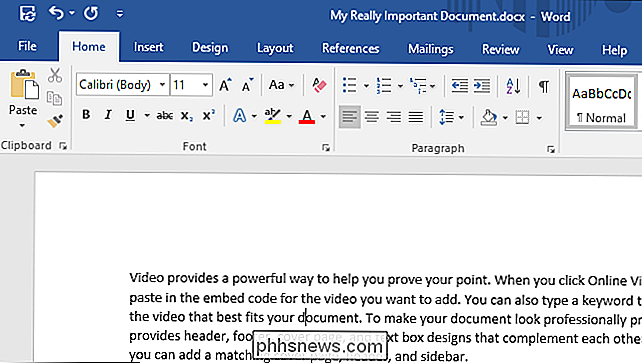
La version bureautique d'Office est la version complète que vous connaissez probablement depuis des années. Ce sont les applications de bureau complètes que vous installez sur votre PC Windows ou Mac. Vous pouvez acheter cette version de l'une des deux manières suivantes:
CONNEXION: Quelle est la différence entre Office 365 et Office 2016?
- Office 2016: Il s'agit de l'application autonome traditionnelle. Vous payez le coût initial, obtenez une licence et installez-le sur votre ordinateur
- Office 365: Ceci est le modèle d'abonnement le plus récent. Vous payez des frais d'abonnement mensuels (ou annuels). Tant que vous maintenez votre abonnement, vous disposez toujours de la dernière version d'Office, y compris les principales nouvelles mises à jour. L'abonnement inclut également des avantages supplémentaires, tels qu'une grande quantité de stockage OneDrive, une attribution mensuelle des minutes Skype et un accès aux versions d'application mobile des applications Office.
Nous avons couvert la différence entre Office 365 et Office En détail avant, si vous voulez en savoir plus sur la version qui vous convient le mieux, nous vous conseillons de lire ce guide.
Applications mobiles Office 365 (pour iPhone, Android et Chromebooks)
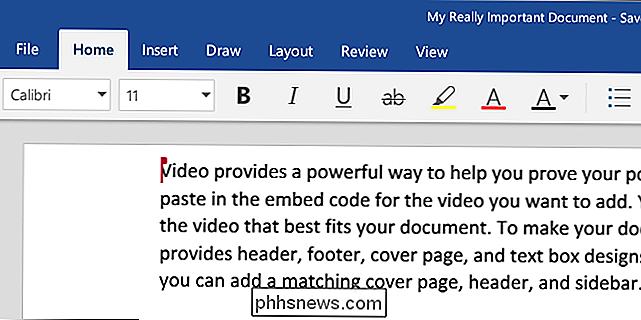
LIÉES: Les meilleures applications Android que vous devriez utiliser sur votre Chromebook
Les applications mobiles Office 365 incluent des versions de Word, Excel, PowerPoint, OneNote et Outlook pour les plates-formes iOS et Android. Vous pouvez également utiliser la plupart des applications Office Mobile pour Android sur un Chromebook, en supposant que vous ayez un Chromebook qui prend en charge les applications Android (bien que certaines ne prennent pas en charge PowerPoint).
Pour utiliser les applications mobiles, vous devez avoir un abonnement Office 365 payé. Cet abonnement vous permet d'accéder à la fois aux applications de bureau et mobiles - vous n'avez pas besoin d'un abonnement distinct.
Les applications mobiles offrent un ensemble de fonctionnalités plus limité que leurs homologues de bureau (plus sur ce point dans un instant). l'apparence et la sensation sont en grande partie les mêmes. Les applications mobiles offrent également un accès hors connexion, ce qui signifie que vous pouvez afficher et modifier des documents même lorsque vous n'êtes pas connecté à Internet
Office 365 Online
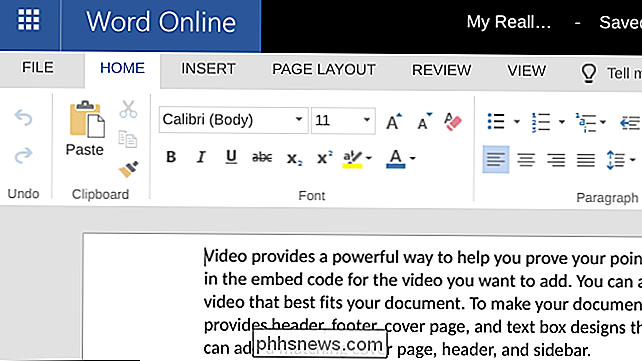
Office 365 Online vous permet d'afficher et de modifier gratuitement des documents Office sur votre site. navigateur (comme Google Docs, mais de Microsoft). Toutes les mêmes applications (Word, Excel, PowerPoint et OneNote) sont disponibles. Vous n'avez pas besoin d'abonnement pour utiliser les applications en ligne, bien que vous deviez vous connecter avec un compte Microsoft gratuit.
Les applications Office 365 Online offrent à peu près le même ensemble de fonctionnalités que vous trouverez dans les applications mobiles. La grande différence (en plus d'être gratuite) est qu'Office 365 Online n'offre pas d'accès hors connexion;
Les trois versions (desktop, applications mobiles et en ligne) offrent une intégration transparente avec OneDrive, ce qui facilite le suivi des documents lorsque vous vous déplacez d'une plate-forme à une autre.
Les versions hors bureau sont-elles suffisantes?
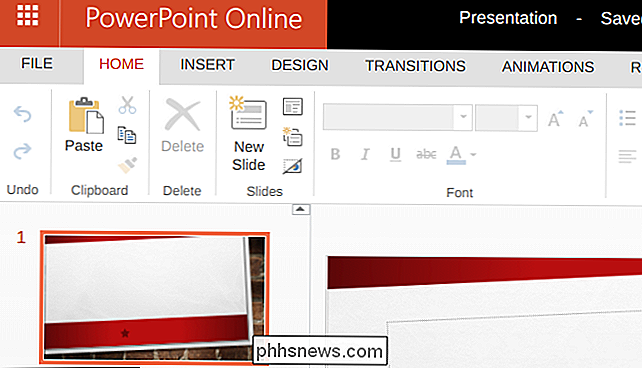
Soyons clair dès le départ: les versions autres qu'officielles d'Office ne remplacent pas la version de bureau complète. Office 365 Online et Office 365 Mobile Apps proposent tous deux un ensemble de fonctionnalités similaires à celles de leurs homologues Google Docs. Ils sont parfaits si vous avez simplement besoin des fonctionnalités de base ou si vous avez parfois besoin d'afficher ou d'apporter des modifications mineures aux documents (sans les problèmes de compatibilité rencontrés avec Google Docs, LibreOffice ou une autre suite de programmes). >Par exemple, certaines des fonctionnalités principales que vous trouverez manquantes dans les applications en ligne et mobiles incluent:
Word:
- Vous ne pouvez pas créer de légendes, citations, bibliographies, tables de contenu. Vous ne pouvez pas créer ou appliquer de styles. Excel:
- Vous ne pouvez pas créer de tableaux croisés dynamiques, appliquer une mise en forme conditionnelle, créer des connexions de données externes ou des références, ou accéder à de nombreux tableaux de correspondance. OneNote:
- Vous ne pouvez pas modifier les fichiers incorporés, utiliser la reconnaissance optique des caractères (OCR) pour traduire l'écriture manuscrite en texte, utiliser l'intégration des tâches Outlook ou tirer parti du modèle. PowerPoint:
- Vous ne pouvez pas créer d'animations personnalisées, utiliser des en-têtes et des pieds de page ou intégrer des graphiques Excel. Vous ne pouvez pas non plus tirer parti des outils avancés de conception ou de révision. Et il y a beaucoup plus de fonctionnalités, un peu mineures, que vous ne pourrez pas utiliser dans les versions d'applications en ligne ou mobiles d'Office. Pour une liste complète, consultez la description du service Office Online sur Microsoft TechNet. Bien que cette liste parle spécifiquement de l'expérience Office 365 Online, la plupart des mêmes exclusions s'appliquent aux applications mobiles.
REMARQUE: Certaines de ces fonctionnalités mentionnées sont
affichables dans l'application en ligne et mobile versions d'Office; vous ne pouvez pas les créer ici. Par exemple, vous ne pouvez pas créer un formulaire de table des matières dans les versions d'application en ligne ou mobile, mais vous pourrez voir celui qui a été créé dans la version de bureau. Quelle version de bureau devez-vous utiliser?
La version d'Office est la meilleure pour vous dépend de vos besoins. Si vous avez besoin de la version de bureau complète, décidez si vous voulez utiliser l'Office 2016 autonome ou l'Office 365 basé sur l'abonnement. Notez que si vous souhaitez également utiliser les applications mobiles, vous aurez besoin de cet abonnement Office 365.
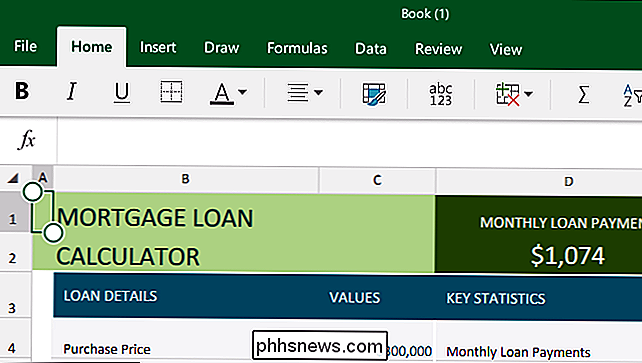
En ce qui concerne l'utilisation d'Office 365 Online ou des applications mobiles Office 365, nous trouvons qu'ils sont vraiment suffisants si vous avez uniquement besoin d'accéder aux fonctionnalités de base ou si vous avez principalement besoin d'afficher (et éventuellement d'effectuer des modifications mineures) documents créés avec la version de bureau complète.
Si vous disposez déjà d'un abonnement Office 365, nous vous recommandons d'utiliser les applications mobiles principalement car elles offrent la possibilité de travailler hors connexion. Vous pouvez très bien les utiliser sur Android, iPhone ou iPad, ou même sur le Chromebook.
Si vous ne disposez pas déjà d'un abonnement Office 365 et que vous ne vous souciez pas vraiment de l'accès hors connexion, nous vous recommandons de ne pas utiliser Internet en ligne. app-itll vous laisse au moins faire les bases, gratuitement, avec seulement un navigateur web.

Comment activer les plugins Click To Play dans Google Chrome
Chrome ne prend plus en charge les plugins, à l'exception de Flash, et même Flash ne fonctionnera pas automatiquement à moins que vous ne lui en donniez la permission. Toutefois, le nouveau comportement "cliquer-pour-jouer" de Chrome est un peu différent de l'ancien comportement. Cliquez pour jouer est maintenant la valeur par défaut, mais si vous l'avez modifié à tout moment, vous devrez le réactiver à partir du Écran Paramètres Activation des plug-ins Click To Play dans Chrome Cliquez sur la clé Paramètres et sélectionnez l'élément de menu Paramètres.
Comment ajouter des favicons à Safari sur macOS
Nous avons été clairs: les utilisateurs de Mac devraient abandonner Chrome pour Safari. Il offre une meilleure autonomie de la batterie, de meilleures performances, et les filtres de contenu sont bien meilleurs que les bloqueurs de publicité. CONNEXION: Les utilisateurs Mac devraient fuir Google Chrome pour Safari Safari est meilleur que Chrome : Safari n'a pas de favicons.



